Cài đặt màn hình cho máy Mac
Điều chỉnh theo ánh sáng môi trường của bạn. MacBook Pro của bạn có công nghệ True Tone®. True Tone tự động điều chỉnh màu của màn hình để phù hợp với ánh sáng trong môi trường của bạn để có trải nghiệm xem tự nhiên hơn. Bật hoặc tắt True Tone trong khung Màn hình của Tùy chọn hệ thống.
Sử dụng màn hình nền động. Khi bạn sử dụng hình ảnh màn hình nền động, hình ảnh màn hình nền tự động thay đổi để phù hợp với thời gian trong ngày tại vị trí của bạn. Bấm vào MH nền & Trình bảo vệ MH trong Tùy chọn hệ thống, bấm vào Màn hình nền, sau đó chọn một hình ảnh cho Màn hình nền động. Để màn hình của bạn thay đổi dựa trên múi giờ của bạn, hãy bật Dịch vụ định vị. Nếu Dịch vụ định vị bị tắt, hình ảnh sẽ thay đổi dựa vào múi giờ được chỉ định trong tùy chọn Ngày & Giờ.
Duy trì tập trung với Chế độ tối. Bạn có thể sử dụng hệ thống màu tối cho màn hình nền, thanh menu, Dock và tất cả các ứng dụng macOS tích hợp. Nội dung của bạn nổi bật ở phía trước và ở giữa trong khi các điều khiển và cửa sổ được làm tối lùi vào trong nền. Xem chữ màu trắng trên nền màu đen trong các ứng dụng như Mail, Danh bạ, Lịch và Tin nhắn nên mắt của bạn sẽ thấy dễ chịu hơn khi làm việc trong các môi trường tối.
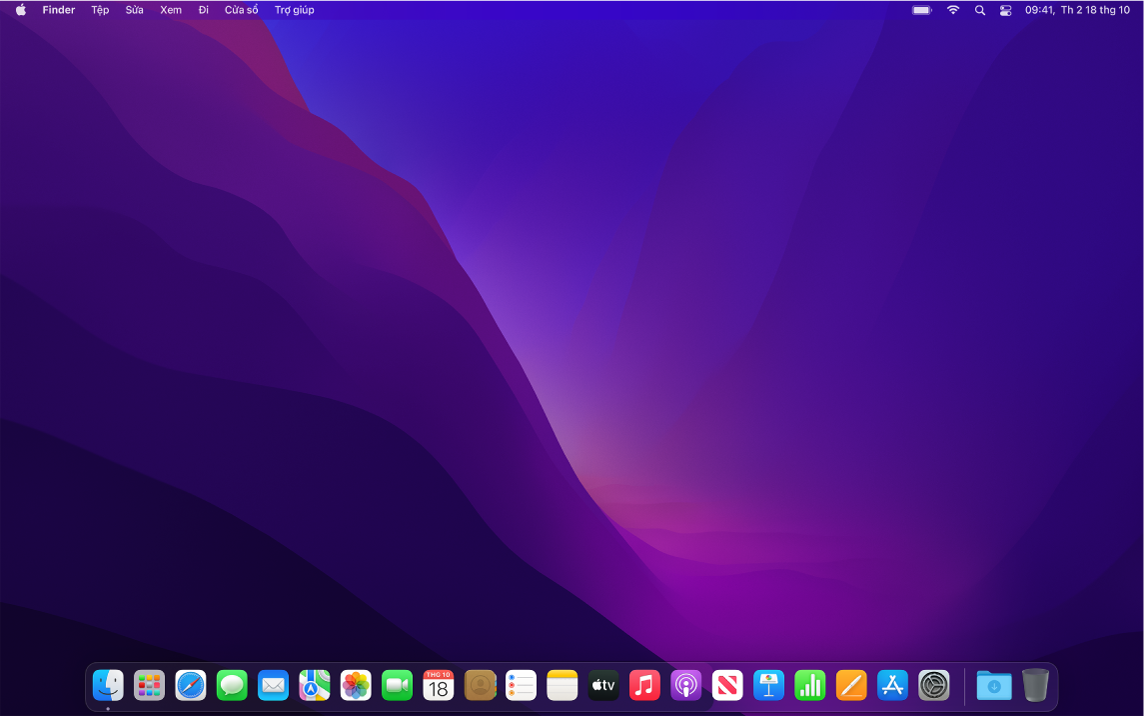
Chế độ tối màu được tinh chỉnh cho những người chuyên nghiệp, chỉnh sửa ảnh và hình ảnh – màu và các chi tiết tinh tế nổi bật trên nền ứng dụng tối màu. Tuy nhiên, chế độ này cũng tuyệt vời cho bất kỳ người nào muốn tập trung vào nội dung.
Night Shift. Chuyển đổi máy Mac của bạn sang các màu ấm hơn về đêm hoặc trong các điều kiện ánh sáng yếu để giảm độ phơi sáng thành ánh sáng lam sáng. Ánh sáng lam có thể khiến khó ngủ hơn, do đó các màu màn hình ấm hơn có thể giúp bạn thư giãn hơn về ban đêm. Bạn có thể lên lịch biểu Night Shift để tự động tắt và bật vào các thời điểm cụ thể hoặc đặt bật từ lúc mặt trời lặn đến lúc mặt trời mọc. Trong Tùy chọn hệ thống, hãy bấm vào Màn hình, bấm vào nút Night Shift ở dưới cùng, sau đó đặt các tùy chọn của bạn. Kéo thanh trượt để điều chỉnh nhiệt độ màu.
Kết nối màn hình. Bạn có thể kết nối màn hình ngoài, máy chiếu hoặc HDTV với máy Mac của mình. Xem Sử dụng màn hình ngoài với MacBook Pro của bạn.
Tìm hiểu thêm. Xem bài viết Hỗ trợ của Apple Sử dụng màn hình Retina.